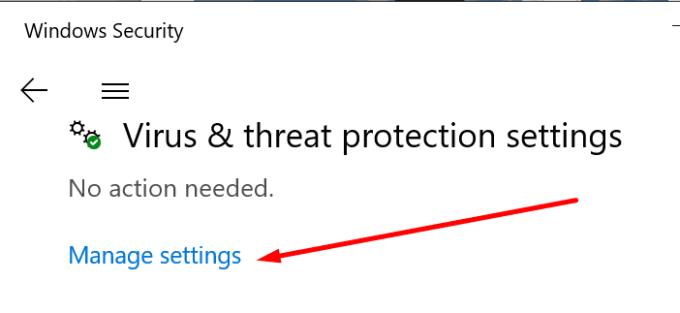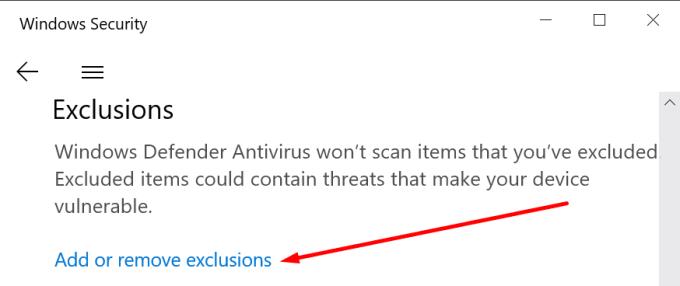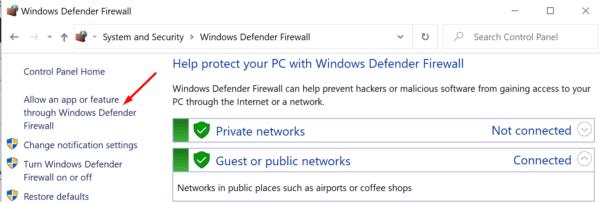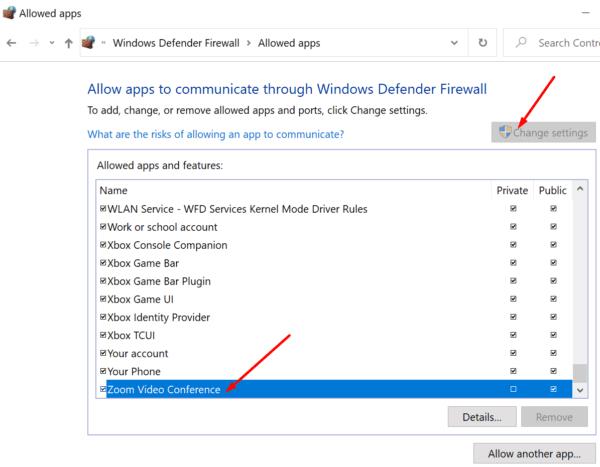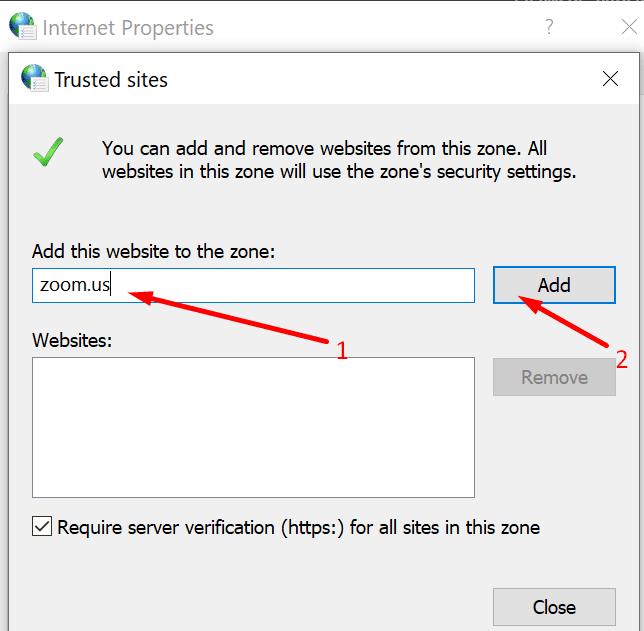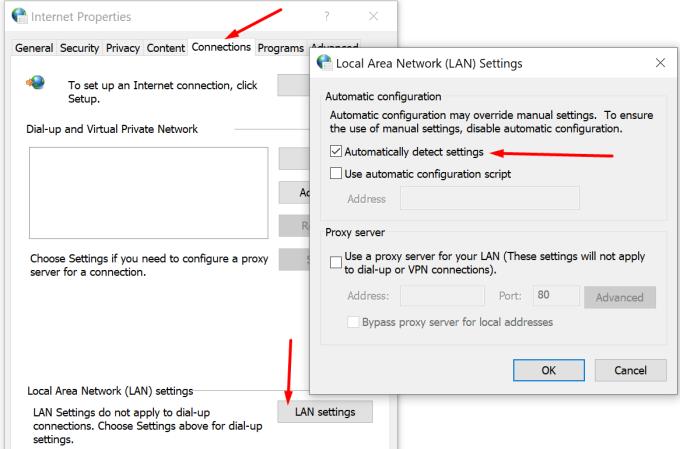Chyby 104101 až 104118 označujú, že sa vášmu zariadeniu nepodarilo pripojiť k serverom Zoom. Príčin týchto chýb je viacero. Možno váš antivírus alebo firewall blokuje pripojenie. Alebo máte problémy s pripojením k sieti .
Bez ďalších okolkov sa pozrime, ako môžete opraviť chyby zoomu 104101, 104102, 104103, 104104, 104105, 104106, 104106, 104110, 104111, 104112, 104111, 104113, 104113, 104113, 104113, 104113,10 10411 dlhý zoznam rôznych chýb, všetky majú rovnakú hlavnú príčinu.
Riešenie problémov s chybami priblíženia 104101 až 104118
Skontrolujte sieťové zariadenia a nastavenia
Najprv sa uistite, že váš modem/router funguje správne. Ak ste ho dlho neodpojili, pokračujte a odpojte napájací kábel. Tiež skontrolujte, či existujú ďalšie zariadenia, ktoré by mohli rušiť váš smerovač, a odstráňte ich z tejto oblasti. Ak používate starý model smerovača, možno je čas na inováciu .
Na druhej strane, ak máte problémy so šírkou pásma , prejdite na káblové pripojenie. Ak to nie je možné, prejdite do nastavení smerovača a povoľte iný kanál Wi-Fi. Uistite sa, že nie ste v mŕtvej zóne Wi-Fi . Nezabudnite odpojiť všetky ostatné zariadenia, ktoré používajú pripojenie.
Vypnite bránu firewall a antivírus
Vaša brána firewall alebo antivírus môže brániť vášmu počítaču v pripojení k serverom Zoom. Najrýchlejší spôsob, ako to otestovať, je jednoducho vypnúť bránu firewall a antivírusovú ochranu. Skontrolujte, či chyba zoomu pretrváva.
Ak je preč, je to celkom jasný náznak, že vinníkom bol váš antivírus/firewall. Skúste pridať na bielu listinu Zoom v nastaveniach antivírusu a brány firewall.
Ak používate program Windows Defender:
Prejdite na Nastavenia → Aktualizácia a zabezpečenie → Zabezpečenie systému Windows → Ochrana pred vírusmi a hrozbami .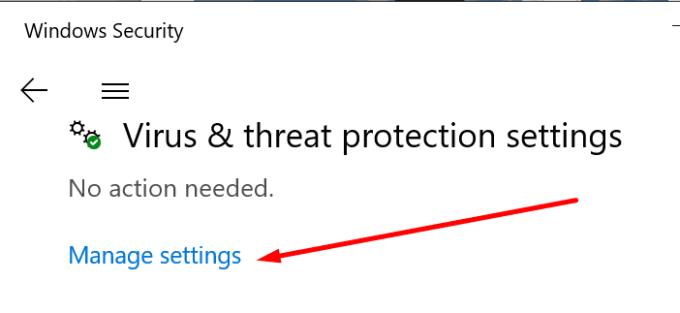
Potom vyberte položku Spravovať nastavenia a prejdite nadol na položku Vylúčenia .
Vyberte Pridať alebo odstrániť vylúčenia → Pridať vylúčenie .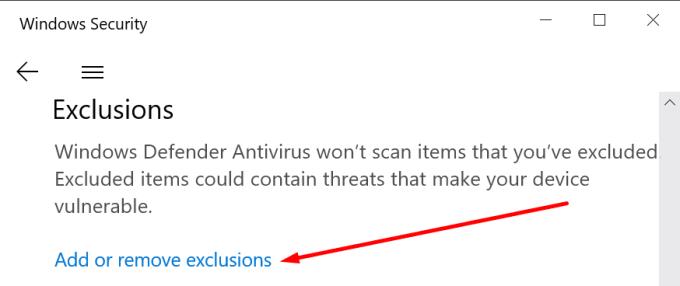
Vyberte položku Zoom a uložte zmeny.
Ak používate bránu firewall systému Windows:
Spustite Ovládací panel, napíšte „firewall“ a vyberte položku Windows Defender Firewall.
Potom prejdite na položku Povoliť aplikáciu alebo funkciu prostredníctvom brány Windows Defender Firewall .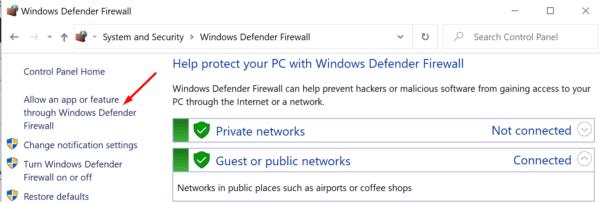
Kliknite na Zmeniť nastavenia a prejdite nadol na položku Priblíženie. Použiť zmeny.
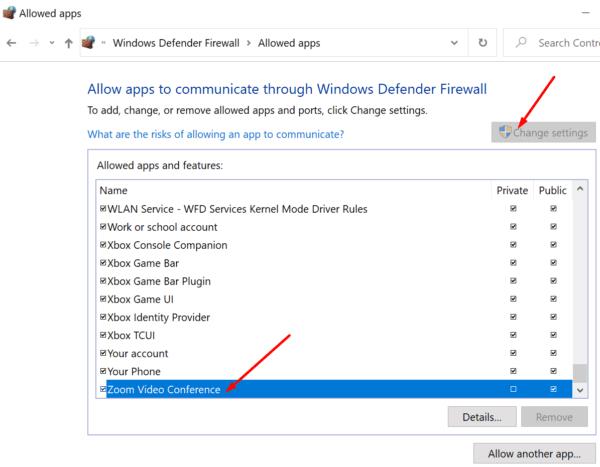
Ak používate iný antivírus alebo bránu firewall, ďalšie pokyny nájdete na oficiálnej stránke podpory vášho softvéru.
Pridajte Zoom.us do svojho zoznamu dôveryhodných webových stránok
Problém môže vyriešiť označenie Zoom ako dôveryhodnej a bezpečnej webovej lokality v nastaveniach internetu.
Prejdite na Možnosti siete Internet (do vyhľadávacieho panela systému Windows zadajte „možnosti internetu“).
Vyberte kartu Zabezpečenie a kliknite na Dôveryhodné lokality .
Potom stlačte tlačidlo Stránky .
V časti Pridať túto webovú lokalitu do zóny zadajte zoom.us a použite zmeny.
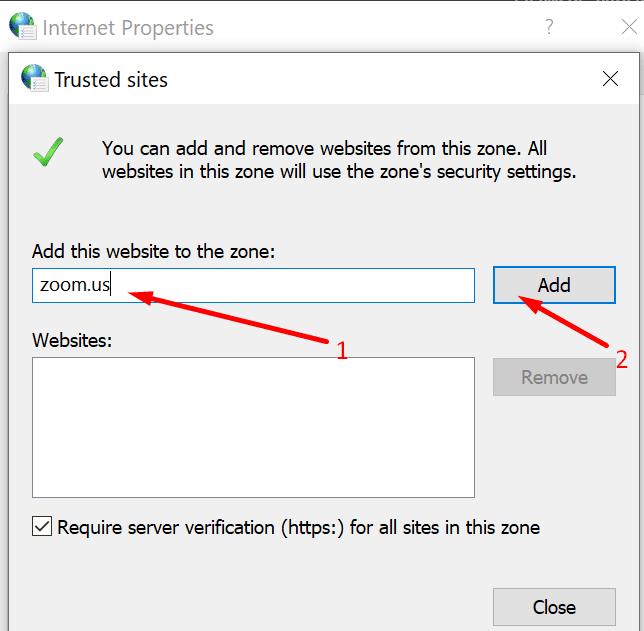
Keď už hovoríme o možnostiach internetu, skúste nastaviť nastavenia servera proxy na automatické zisťovanie. Prejdite na Možnosti internetu → kliknite na kartu Pripojenia → Nastavenia siete LAN → Automaticky zisťovať nastavenia siete.
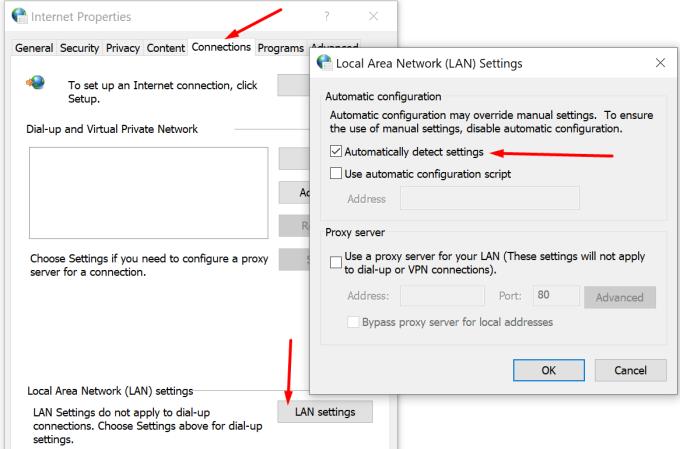
Ďalšie riešenia
- Uistite sa, že vaša verzia Zoom je aktuálna.
- Zatvorte všetky nadbytočné aplikácie a programy bežiace na pozadí. Pomôže vám to uvoľniť viac systémových prostriedkov a šírky pásma pre použitie zoomu.
Záver
Na záver, akákoľvek chyba zoomu z rozsahu 104101 až 104118 znamená, že sa vášmu zariadeniu nepodarilo pripojiť k serverom Zoom. Ak chcete problém vyriešiť, skontrolujte nastavenia siete a pridajte na bielu listinu Priblížte nastavenia antivírusu a brány firewall.
Dúfame, že sa vám pomocou tohto návodu podarilo problém obísť. Kliknite na komentáre nižšie a povedzte nám viac o chybách priblíženia, s ktorými ste sa doteraz stretli.